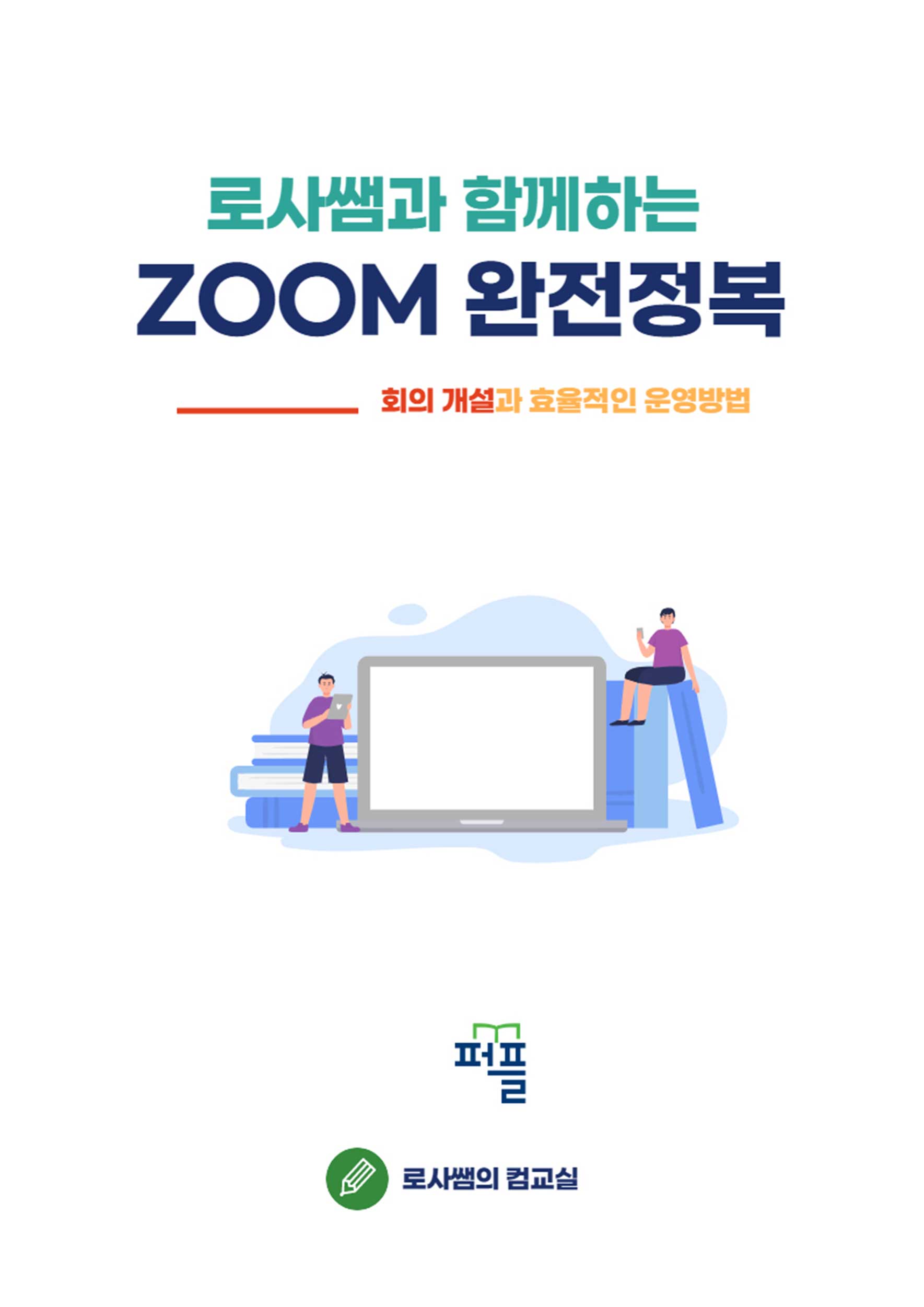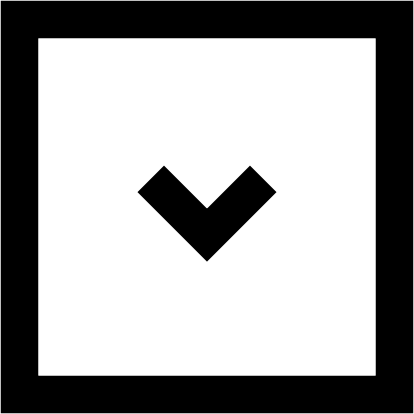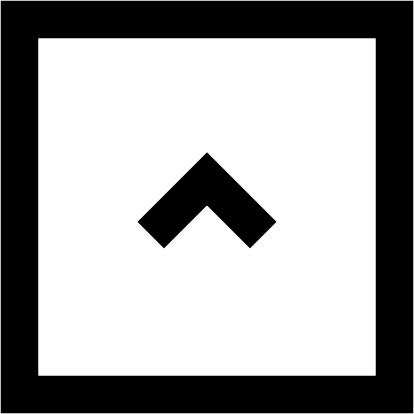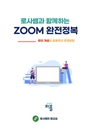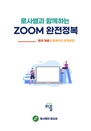목차
1. ZOOM 시작하기
① ZOOM 회원가입하기
② ZOOM 설치하기
③ 프로로 업그레이드하기
④ ZOOM 설정하기
⑤ 중요한 단축키 모음
2. ZOOM 회의 진행하기
① ZOOM 회의 시작하기
② Gmail로 참가자 초대하기
③ 카카오톡으로 초대하기
④ 회의 예약하기
⑤ 공동 호스트 지정하기
⑥ 회의 컨트롤 살펴보기
⑦ 발표자/갤러리 보기
⑧ 회의 이름 설정하기
⑨ 화면 캡처하기 - 출석 체크
⑩ 참가자 패널 - 이름과 프로필 사진 변경하기
⑪ 1대1 채팅하기
⑫ 발표자 지정 - 비디오 추천하기
⑬ 모두 음소거 / 모두에게 음소거 해제 요청하기
⑭ 참가자 제거하기(강퇴)
⑮ 손들기 / 반응 남기기
채팅하기
3. 화면 공유와 자막의 활용
① 화면 공유하기
② 주석 활용하기
③ 주석 화면 저장하기
④ 화이트 보드 활용하기
⑤ 아이패드로 공유 화면에 필기하기
⑥ 참가자의 화면 공유하기 / 원격 제어
⑦ 선택 자막 활용하기
⑧ 파워포인트를 활용한 라이브 자막
⑨ 파워포인트에 동영상 삽입하여 실시간 자막과 함께 공유하기
⑩ 회의 기록하기
⑪ 참가자의 회의 기록을 허락하기
4. ZOOM의 유용한 기능
① 소회의실로 조별 활동하기
② 보고서로 출석 확인하기 - Excel 파일로 저장하기
5. ZOOM 회의에 참가자로 참여하기
① 컴퓨터로 회의에 참가하기
② ZOOM 회의 화면 설정하기
③ 참가자 패널 - 이름 바꾸기와 손 들기
④ 채팅 패널 - 질문하고 파일 전송하기
⑤ 스마트폰으로 회의에 참가하기
⑥ 스마트폰에서 가상 배경 설치하기
⑦ 스마트폰에서 이름 바꾸기
6. 미리캔버스로 가상 배경 제작하기
① 미리캔버스 회원가입
② 미리캔버스로 가상 배경 만들기
③ 미리캔버스로 만든 작품 저장하기
④ 그림을 좌우 반전 처리하기
⑤ 가상 배경 적용하기
도서소개
저자소개
목차소개